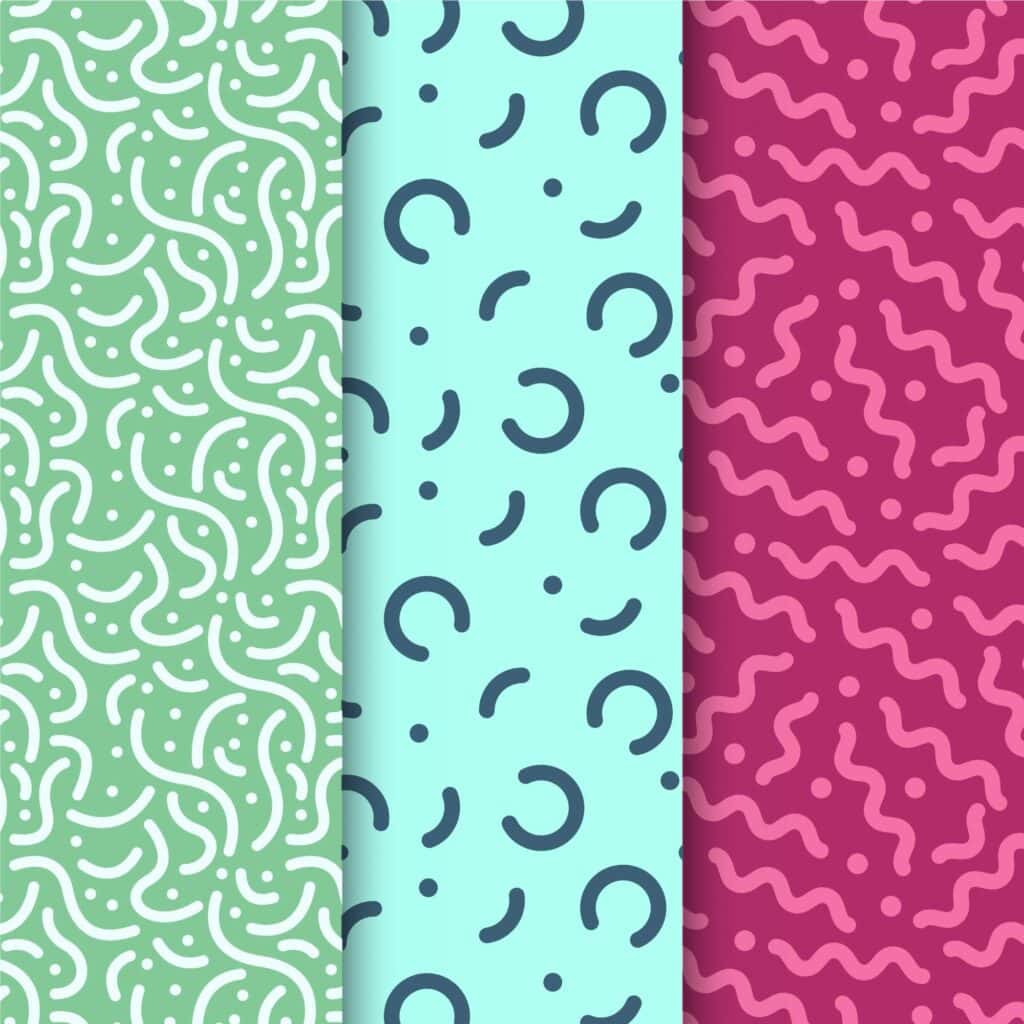آیا تا به حال خواستهاید که یک پترن اختصاصی برای پروژه طراحی خود ایجاد کنید؟ Adobe Illustrator یکی از بهترین ابزارها برای ساخت الگوهای تکرارشونده است. در این آموزش جامع، به شما یاد میدهیم که چطور بهراحتی و بهصورت حرفهای، پترن (Pattern)های جذاب بسازید و در طراحیهای خود استفاده کنید.
پترن (Pattern) چیست؟
پترن یا الگو، یک عنصر گرافیکی تکرارشونده است که میتواند پسزمینه یا بافت یک طرح را تشکیل دهد. از پترنها در طراحی لوگو، کارت ویزیت، بستهبندی محصولات، لباس، پارچه، وبسایت و… استفاده میشود.
چرا از پترن در Illustrator استفاده کنیم؟
- دقت بالا: ایلوستریتور محیطی وکتوری است و الگوها در آن کیفیت خود را در هر اندازهای حفظ میکنند.
- سادگی در تکرار: ساخت پترن به صورت خودکار با ابزارهای مخصوص در Illustrator انجام میشود.
- امکان ویرایش حرفهای: شما میتوانید بهراحتی الگوها را تغییر دهید، رنگ و اجزای آنها را ویرایش کنید و مجدداً استفاده نمایید.
مراحل ساخت پترن در ایلوستریتور
مرحله ۱: طراحی عنصر پایه
ابتدا یک فایل جدید در ایلوستریتور باز کنید و المانهایی را که میخواهید تکرار شوند طراحی کنید. این عناصر میتوانند ساده باشند (مثل دایره یا خط) یا پیچیدهتر مثل اشکال گرافیکی یا آیکونها.
🔸 نکته: بهتر است در اندازههای کوچک طراحی را انجام دهید تا در هنگام تکرار، پترن فضا را بهخوبی پر کند.
مرحله ۲: انتخاب عناصر و ورود به حالت ساخت پترن
همه اجزای طراحیشده را انتخاب کنید، سپس از مسیر:
Object > Pattern > Make
وارد محیط ساخت پترن شوید.
در این حالت، ایلوستریتور به شما پیشنمایش زندهای از تکرار پترن را نشان میدهد.
مرحله ۳: تنظیمات پنجره Pattern Options
در پنجرهی بازشده میتوانید موارد زیر را تنظیم کنید:
- Name: نامی برای پترن خود انتخاب کنید.
- Tile Type: نوع چینش پترن (Grid، Brick، Hex، و غیره).
- Width / Height: فاصله افقی و عمودی بین تکرارها.
- Overlap: نحوه قرارگیری عناصر در لایههای بالا یا پایین.
- Copies: تعداد دفعات نمایش تکرار برای پیشنمایش.
🔹 حتماً تیک گزینهی “Dim Copies to” را فعال کنید تا تفاوت بین پترن اصلی و تکرار شده را بهتر ببینید.
مرحله ۴: ذخیره پترن در Swatches
پس از اعمال تنظیمات، روی دکمهی Done بالای صفحه کلیک کنید. حالا پترن شما در پنل Swatches ذخیره شده و آمادهی استفاده است.
استفاده از پترن ساخته شده
برای استفاده از پترن، کافی است یک شکل (مثل مربع یا دایره) بکشید و از پنل Swatches، پترن خود را به عنوان Fill انتخاب کنید.
🎨 پترن به طور خودکار داخل شکل تکرار میشود، بدون اینکه نیاز به طراحی دستی باشد.
ویرایش یا حذف پترن
اگر بخواهید تغییراتی در پترن ایجاد کنید:
- از پنل Swatches روی پترن دوبار کلیک کنید.
- وارد محیط ویرایش شوید.
- پس از تغییرات، روی Done کلیک کنید.
برای حذف هم کافی است روی پترن کلیک راست کرده و گزینه Delete را بزنید.
چند نکته حرفه ای برای ساخت پترن بهتر
- از خطوط راهنما (Guides) برای چینش دقیقتر عناصر استفاده کنید.
- برای پروژههای چاپی، حتماً پترن را در اندازه واقعی تست کنید.
- با استفاده از ابزار Transform میتوانید نسخههای چرخیده یا آینهای بسازید.
- پترنها را با رنگهای مختلف تست کنید تا بهترین ترکیب را پیدا کنید.
سخن پایانی
ساخت پترن در Illustrator نهتنها ساده است، بلکه بسیار کاربردی است. با استفاده از این آموزش میتوانید پترنهایی حرفهای طراحی کرده و جلوهای خاص به پروژههای خود ببخشید. اگر تا به حال با پترن کار نکردهاید، حالا وقت آن است که امتحانش کنید!